湖北高端网站建设价格南宁网站建设托管
一、实验名称: 自定义函数
二、实验日期: 2024年 6 月 1 日
三、实验目的:
掌握MySQL自定义函数的创建及调用;
四、实验用的仪器和材料:
硬件:PC电脑一台;
配置:内存,2G及以上 硬盘250G及以上
软件环境:操作系统 windows7以上
数据库环境:MySQL5.7或MySQL8.0.20
五、实验步骤和方法
练习:
实验前建立的三个表:
# 实验前提:创建表并插入数据.记得跟MySQL交代好用哪个数据库CREATE TABLE `bookinfo` (`Bookid` varchar(30) NOT NULL,`ISBN` varchar(50) DEFAULT NULL,`Bookname` varchar(50) DEFAULT NULL,`Author` varchar(30) DEFAULT NULL,`Publisher` varchar(30) DEFAULT NULL,`Price` double DEFAULT NULL,`Booktype` varchar(20) DEFAULT NULL,`Orderdate` datetime DEFAULT NULL,`Bookstatus` varchar(50) DEFAULT NULL,PRIMARY KEY (`Bookid`)
) ENGINE=InnoDB DEFAULT CHARSET=utf8;
INSERT INTO `bookinfo` VALUES ('19-03-01-012024-8-1', '978-7-115-25547-1', '数据库系统原理及应用', '袁丽娜', '人民邮电出版社', '49', '专业基础', '2015-08-06 15:52:32', '在库');
INSERT INTO `bookinfo` VALUES ('19-03-01-012024-8-2', '978-7-302-54924-6', '网站设计与WEB应用开发技术', '张锦祥', '清华大学出版社', '76', '编程语言', '2020-04-10 15:55:13', '在库');
INSERT INTO `bookinfo` VALUES ('19-03-01-012024-8-7', '978-7-1116-5397-4', '数据库系统原理及应用', '胡孔法', '机械工业出版社', '45', '专业基础', '2020-06-16 16:16:13', '在库');
INSERT INTO `bookinfo` VALUES ('19-03-08-012024-8-5', '978-7-115-37950-4', '数据结构', '严蔚敏', '人民邮电出版社', '35', '编程语言', '2016-08-16 15:58:46', '在库');
INSERT INTO `bookinfo` VALUES ('19-03-08-012024-8-6', '978-7-121-24492-6', '数据仓库与数据挖掘实践', '李春葆', '电子工业出版社', '48', '实践类', '2014-11-06 15:56:54', '借出');CREATE TABLE `booklended` (`Bookid` varchar(30) NOT NULL,`Readerid` char(10) NOT NULL,`Lendtime` datetime NOT NULL,`Backtime` datetime DEFAULT NULL,PRIMARY KEY (`Bookid`,`Readerid`,`Lendtime`)
) ENGINE=InnoDB DEFAULT CHARSET=utf8;
INSERT INTO `booklended` VALUES ('19-03-01-012024-8-1', '1000002113', '2019-12-08 16:07:23', null);
INSERT INTO `booklended` VALUES ('19-03-01-012024-8-2', '1000001112', '2020-09-11 18:29:06', '2020-12-02 18:29:17');
INSERT INTO `booklended` VALUES ('19-03-08-012024-8-5', '1000001111', '2020-09-08 16:37:02', null);
INSERT INTO `booklended` VALUES ('19-03-08-012024-8-6', '1000001114', '2020-01-01 16:07:23', '2020-02-06 20:02:45');CREATE TABLE `reader` (`Readerid` char(10) NOT NULL,`Readername` varchar(15) DEFAULT NULL,`Tel` varchar(11) DEFAULT NULL,`Sf` varchar(4) DEFAULT NULL,`Sno` varchar(10) DEFAULT NULL,`Num` int DEFAULT NULL,`Sex` char(2) DEFAULT NULL,`Birth` datetime DEFAULT NULL,`Dept` varchar(50) DEFAULT NULL,`bz` varchar(20) DEFAULT NULL,PRIMARY KEY (`Readerid`)
) ENGINE=InnoDB DEFAULT CHARSET=utf8;
INSERT INTO `reader` VALUES ('1000001111', '李庆', '13785696235', '学生', '1904112234', '2', '男', '2001-06-16 00:00:00', '网络系', null);
INSERT INTO `reader` VALUES ('1000001112', '陈晨', '13825263695', '学生', '1804123695', '3', '男', '2000-07-21 16:02:31', '软件工程系', null);
INSERT INTO `reader` VALUES ('1000001114', '刘柳', '13623659465', '学生', '1704133695', '1', '女', '1999-12-16 16:05:05', '数码系', null);
INSERT INTO `reader` VALUES ('1000002113', '王建', '13925063698', '教师', null, '5', '男', '1983-03-10 16:03:33', '软件工程系', null);1、创建一函数f_jysl,基于读者表reader和借阅表booklended ,根据传入参数读者姓名查询出其借阅书籍的数量,如果借阅书籍数量为空,则返回0。写出该自定义函数的代码,及调用该函数分别查询出读者姓名为“陈晨”“刘柳”的读者借阅书籍的数量。
2、创建一函数f_sjzt,基于书籍表bookinfo,根据传入参数书籍名称和出版社查询出书籍的状态,如果书籍状态为空,则返回“该书籍不存在”。写出该自定义函数的代码,及调用该函数分别查询出“人民邮电出版社”出版的《数据结构》书籍的状态及“电子工业出版社”出版的《数据结构》书籍的状态。
六、实验结果或结论:
创建函数f_jysl:
delimiter //Create function f_jysl(rname varchar(15)) returns intDETERMINISTICbegindeclare num1 int;set num1 := 0;select num INTO num1 from reader where Readername=rname; return num1 ; end //delimiter ;
调用该函数分别查询出读者姓名为“陈晨”“刘柳”的读者借阅书籍的数量:
select f_jysl('陈晨');select f_jysl('刘柳');
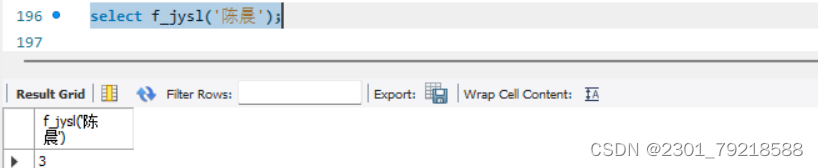
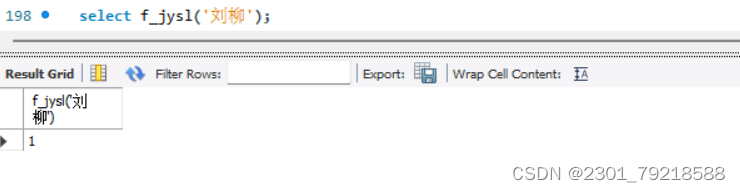
创建函数f_sjzt:
delimiter //Create function f_sjzt(bname varchar(15),pubname varchar(15))
returns varchar(20)DETERMINISTICbegindeclare status varchar(20);select bookstatus INTO status from bookinfo where Bookname = bname and Publisher = pubname ; if status is null then set status = '该书籍不存在';end if;return status ; end //delimiter ;
调用该函数分别查询出“人民邮电出版社”出版的《数据结构》书籍的状态及“电子工业出版社”出版的《数据结构》书籍的状态:
select f_sjzt('数据结构','人民邮电出版社');select f_sjzt('数据结构','电子工业出版社');
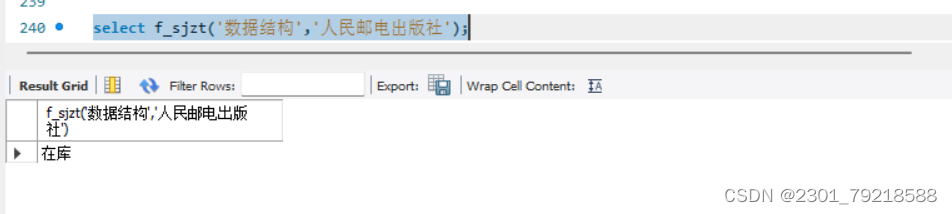
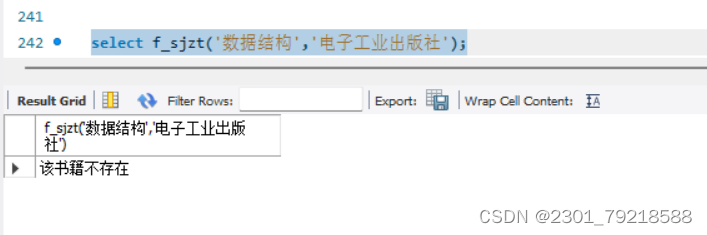
七、实验心得:
函数存储着一系列sql语句,调用函数就是一次性执行这些语句。所以函数可以降低语句重复。但注意的是函数注重返回值,不注重执行过程,所以一些语句无法执行。所以函数并不是单纯的sql语句集合。
函数与存储过程的区别:函数只会返回一个值,不允许返回一个结果集。函数强调返回值,所以函数不允许返回多个值的情况,即使是查询语句。
直接使用函数名()就可以调用,虽然这么说,但返回的是一个结果,sql中不使用select的话任何结果都无法显示出来(所以单纯调用会报错),如果想要传入参数可以使用函数名(参数)。
之所以使用DELIMITER是因为MySQL中默认是使用分号来结束一个命令的,我们定义的函数体中一条命令写完时会用分号来结束,而MySQL会误以为函数体已经定义完成,因为我们需要定义一个新的标识符来标识一个命令的结束,因为就可以使用DELIMITER。
